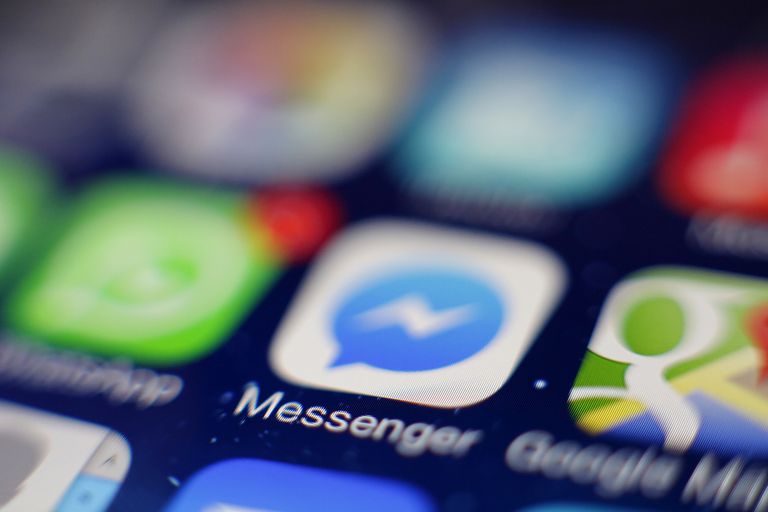هل تمنيت يوماً وجود طريقة سهلة لمشاركة فاتورة المطعم مع أصدقائك، أو أجرة التاكسي، أو حتى إهداء مبلغ من المال إلى أحد الأصدقاء بمناسبة عيد ميلاده؟ فيس بوك موجود للمساعدة.
كل ما تحتاج إليه هو هاتفك الذكي، واتصال بالإنترنت، وبالطبع حساب على فيس بوك. وقبل أن تقوم بأولى التحويلات عبر فيس بوك ماسنجر ستحتاج إلى ضبط بعض الإعدادات عبر فيس بوك نفسه أولاً.
اتبع التعليمات التالية لإعداد وسيلة الدفع المفضلة، والبدء في تحويل الأموال باستخدام فيس بوك ماسنجر.
إضافة وسيلة دفع
يعطيك فيس بوك العديد من وسائل الدفع المختلفة، لكن بطاقات السحب الآلي في الولايات المتحدة الأمريكية فقط هي التي تعمل مع ميزة تحويل الأموال في فيس بوك ماسنجر حالياً. لكن يتوقع أن يضاف دعم بطاقات الائتمان وباي بال في المستقبل.
قبل أن تبدأ، تأكّد من أنّك وصديقك الذي ترغب بإرسال المال إليه عبر فيس بوك مؤهلين لاستخدام مدفوعات فيس بوك باستخدام ماسنجر، ولإرسال واستقبال المال على ماسنجر يجب عليك:
- لديك حساب فيس بوك
- تقيم في الولايات المتحدة
- أكبر من 18 سنة
- لديك بطاقة سحب آلي من فيزا أو ماستر كارد، مصدرة من بنك أمريكي
- تعيين العملة المفضلة إلى الدولار الأمريكي
- لست محظوراً من إرسال واستقبال المال على فيس بوك
إذا كنت متوافقاً مع القائمة الموجودة بالأعلى، يمكنك الانتقال إلى الخطوة التالية وهي إعداد أول وسيلة دفع على التطبيق، أو نسخة سطح المكتب.
على تطبيق فيس بوك ماسنجر:
- تسجيل الدخول إلى فيس بوك ثم الضغط على أيقونة الهامبرغر (ثلاثة خطوط أفقية متتالية يطلق عليها البعض أيقونة الهامبرغر) في القائمة السفلية.
- اسحب لأسفل، واضغط على الإعدادات، ثم إعدادات الدفع من القائمة السفلية التي تظهر لأعلى.
- اضغط على بطاقة ائتمان أو سحب جديدة لإضافة بطاقة سحب أمريكية، ثم أدخل تفاصيل البطاقة إلى حقول الموجودة ثم اضغط على حفظ.
- هناك خيار اختياري بإضافة رمز حماية PIN يُطلب منك في كل مرة ترسل فيها المال. اضغط على PIN في تبويب إعدادات الدفع لإدخال 4 أرقام، ثم اضغط حفظ للتأكيد والتفعيل.
على موقع الويب:
- سجل دخولك إلى حساب فيس بوك، ثم اضغط على السهم لأسفل في الركن الأيمن العلوي من الشاشة.
- اضغط على الإعدادات من القائمة المنزلقة واضغط على المدفوعات في القائمة الجانبية باليسار.
- اضغط على إعدادات الحساب في أعلى الشاشة متبوعاً بإضافة وسيلة دفع. ثم أدخل بيانات بطاقة سحب أمريكية واضغط على حفظ.
بعد إضافة وسيلة الدفع بنجاح يجب أن تراها الآن ضمن وسائل الدفع على التطبيق أو الموقع.
افتح محادثة واضغط على ’المدفوعات’
بعد إضافتك وسيلة للدفع، سيكون من السهل جداً إرسال المال إلى أصدقائك على فيس بوك ماسنجر بأمان، سواء عن طريق التطبيق أو موقع الويب الخاص بالخدمة.
المدفوعات لا يتم تخزينها عبر فيس بوك وتذهب مباشرة إلى الحساب البنكي المربوط ببطاقة السحب للمستلم.
طبقاً لفيس بوك، لن يتم تغريمك بأي مبلغ لإرسال واستقبال الأموال، وعلى الرغم من الإرسال السريع للمال إلّا أنه قد يأخذ من 3 إلى 5 أيام عمل حتى يظهر في حساب المستلم.
على تطبيق ماسنجر:
- افتح تطبيق ماسنجر ثم افتح محادثة مع الشخص الذي ترغب بالتحويل إليه، سواء كانت محادثة قديمة أو حديثة لن تفرق كثيراً.
- اضغط على أيقونة الزائد الزرقاء التي تظهر في الأسفل بجوار مربع الكتابة.
- اضغط على خيار المدفوعات من القائمة التي تنزلق لأعلى.
- أدخل المبلغ الذي ترغب بتحويله إلى صديقك، ويمكنك كتابة رسالة حول سبب إرساله.
- اضغط على Pay أو دفع ليتم إرسال المبلغ.
على موقع الويب:
- افتح محادثة جديدة مع صديقك (أو إذا كانت هناك محادثة قديمة بينكما).
- اضغط على زر علامة الدولار $ في القائمة السفلية من صندوق المحادثة.
- أدخ المبلغ الذي ترغب بدفعه مع خيار تحديد سبب الإرسال.
- اضغط على Pay أو دفع لإرسال المبلغ.
إذا قمت بخطأ ما وإرسال مبلغ لشخص ما بالخطأ، لا يمكنك التراجع عن ذلك. لكن سيكون لديك خياران لإصلاح الخطأ:
- إذا لم يقبل المستلم دفعتك بعد، فأرسل رسالة تطلب منه رفضها إذا لم يضيف حتى الآن بطاقة خصم. سيتم إلغاء الدفع تلقائياً إذا لم يتم قبوله خلال سبعة أيام من إرساله.
- إذا قبل المستلم بالفعل دفعتك، فما عليك سوى إرسال رسالة إليهم يطلب منهم إرسال الفرق أو المبلغ الكامل إليك.
يمكنك منع أخطاء الدفع عن طريق إضافة رقم تعريف شخصي PIN إلى إعدادات الدفع وتركه قيد التشغيل (كما هو موضح في الخطوة الرابعة من قسم تطبيق ماسنجر في الصورة الأولى أعلاه).
لاحظ أنه يمكن إعداد رقم التعريف الشخصي واستخدامه فقط من داخل تطبيق فيس بوك للجوال، وليس متاحا بعد على إصدار الويب.
محادثات المجموعات
بالإضافة إلى القدرة على إرسال المدفوعات إلى الأصدقاء بشكل فردي، يمكن أيضاً إرسال واستقبال المال مع أكثر من عضو في مجموعة على فيس بوك ماسنجر.
سوف تستقبل طلب محادثة لإتمام الدفع إذا قام أحد أعضاء المجموعة بتقديم طلب دفع منك (أو من أعضاء آخرين).
إذا كنت عضو المجموعة الذي يقوم بالمدفوعات، يمكنك إرسال طلبات دفع بسهولة إلى الأعضاء الآخرين في المجموعة، عبر فتح محادثة جماعية، وتنفيذ نفذ الخطوات التي شرحناها في الأعلى (حالة الصديق المفرد).
وجدير بالذكر أن المدفوعات الجماعية متوفرة حالياً في تطبيق ماسنجر على اندرويد، وعلى نسخة الويب فقط. لكنها ستأتي إلى iOS قريباً.
قبل إدخال مبلغ طلب الدفع، ستظهر لك قائمة من جميع أعضاء المجموعة، ويمكنك اختيارهم جميعاً أو تحديد بعض الأعضاء فقط.
ويمكنك أيضاً تضمين نفسك إذا كنت ستدفع نفس القيمة مثل الجميع.
ولتسهيل الأمور عليك، تتيح فيس بوك خيار تحديد مبلغ محدد لكل عضو في المجموعة، أو إدخال المبلغ الإجمالي وسيقوم فيس بوك بتقسيمه بالعدل بين الأعضاء.
بمجرد إرسال طلب المدفوعات إلى الأعضاء، ستعرض محادثة المجموعة رسائل بأسماء الأعضاء الذين انتهوا من الدفع لمساعدتك في تتبع المدفوعات.